
HootsuiteでSNSの投稿と管理がラクに♪ 使い方まとめ
Contents[OPEN]
Hootsuiteの使い方《SNSとの連携》
次は、HootsuiteにSNSアカウントを連携していく方法です。
紹介していきますこの方法も「アプリで行う手順」と「ブラウザ」で行う手順は異なりますので、分けてご紹介します。
アプリでの設定
まずはアプリでの設定方法です。
- スマホのトップページ又はアプリ一覧から「Hootsuite」をタップして開く
- 「タブ&ストリーム」の右横にある「V」マークをタップ
- 表示された「タブとストリームを管理」を開き、「更にネットワークを追加」をタップ
- 右上の「+」マークをタップし、接続したいSNSを選択
- アカウントにログインする為に必要となるパスワードやIDなどを入力し、「ログイン」をタップしたら完了!
スマホのトップページ又はアプリ一覧から「Hootsuite」をタップして開く
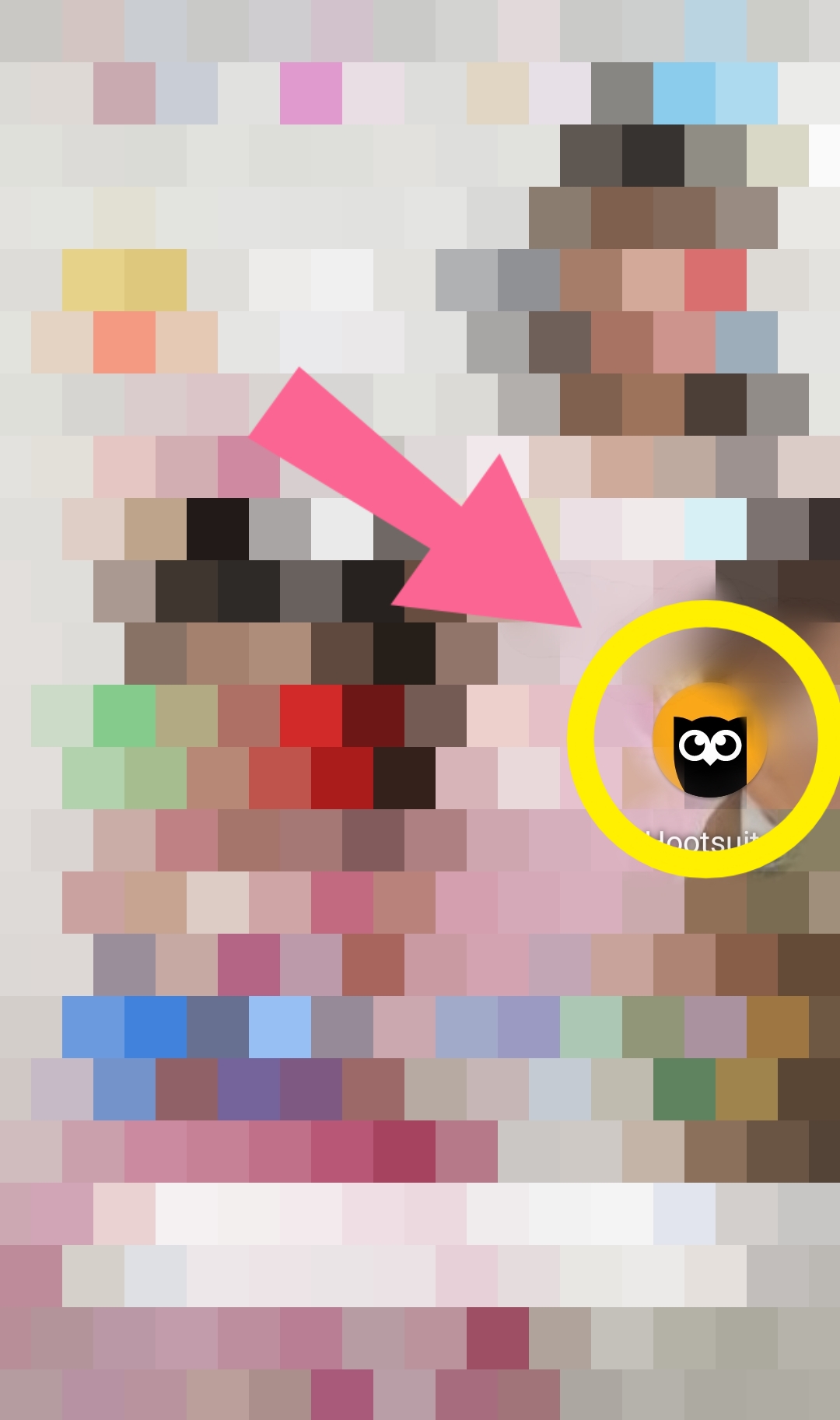
「タブ&ストリーム」の右横にある「V」マークをタップし、
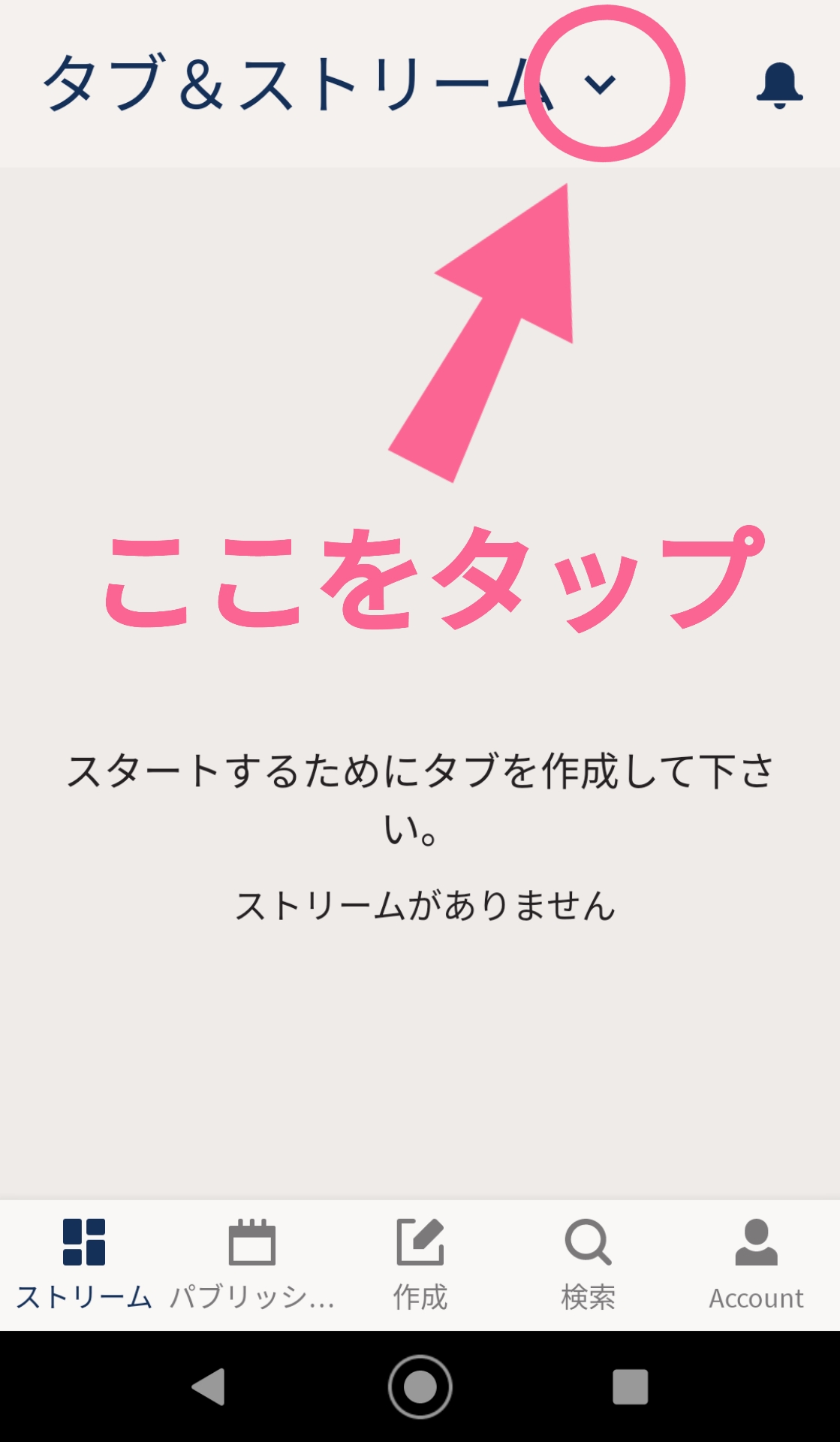
表示された「タブとストリームを管理」を開き、「更にネットワークを追加」をタップ!
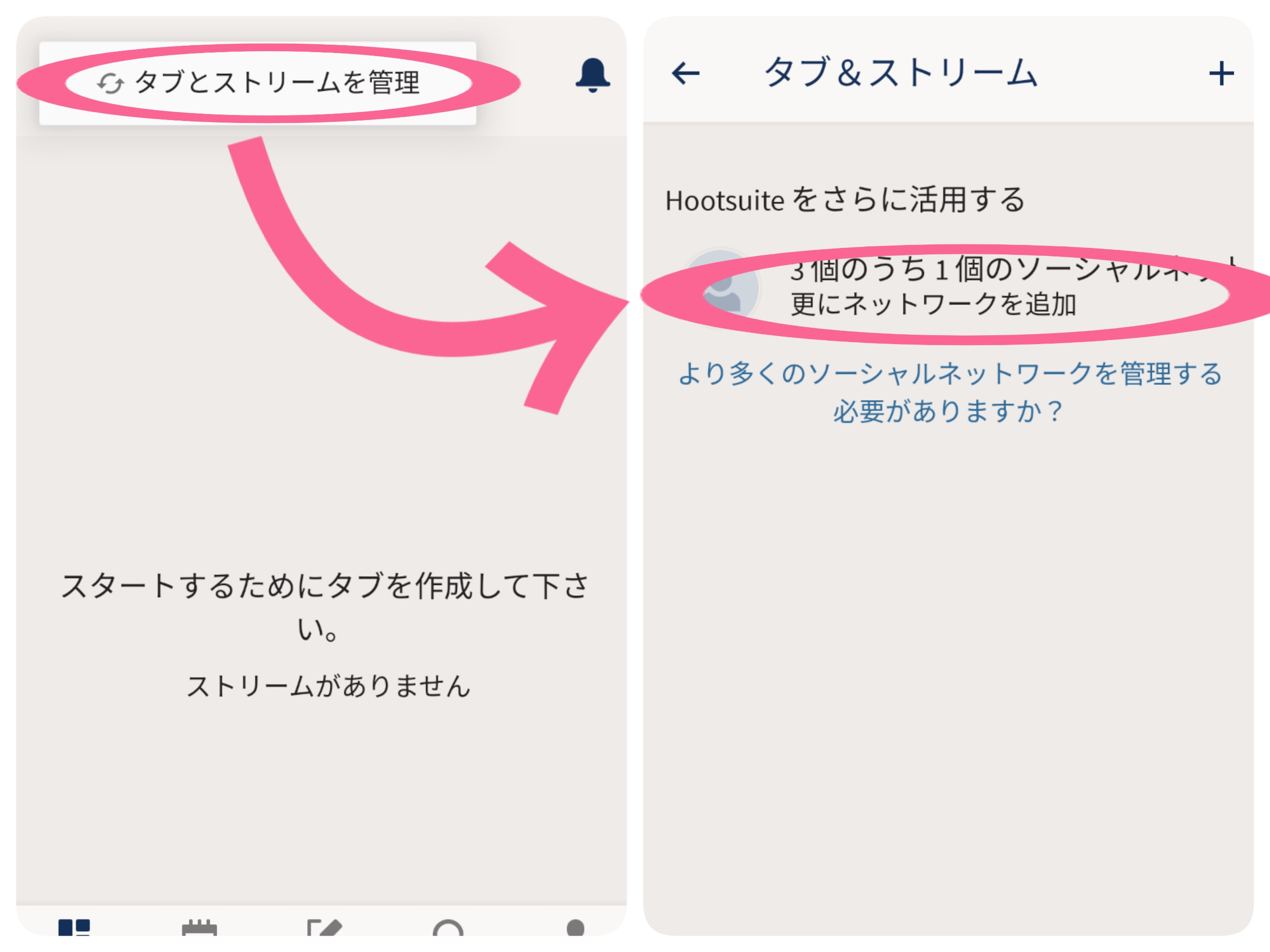
右上の「+」マークをタップし、接続したいSNSを選択したら、
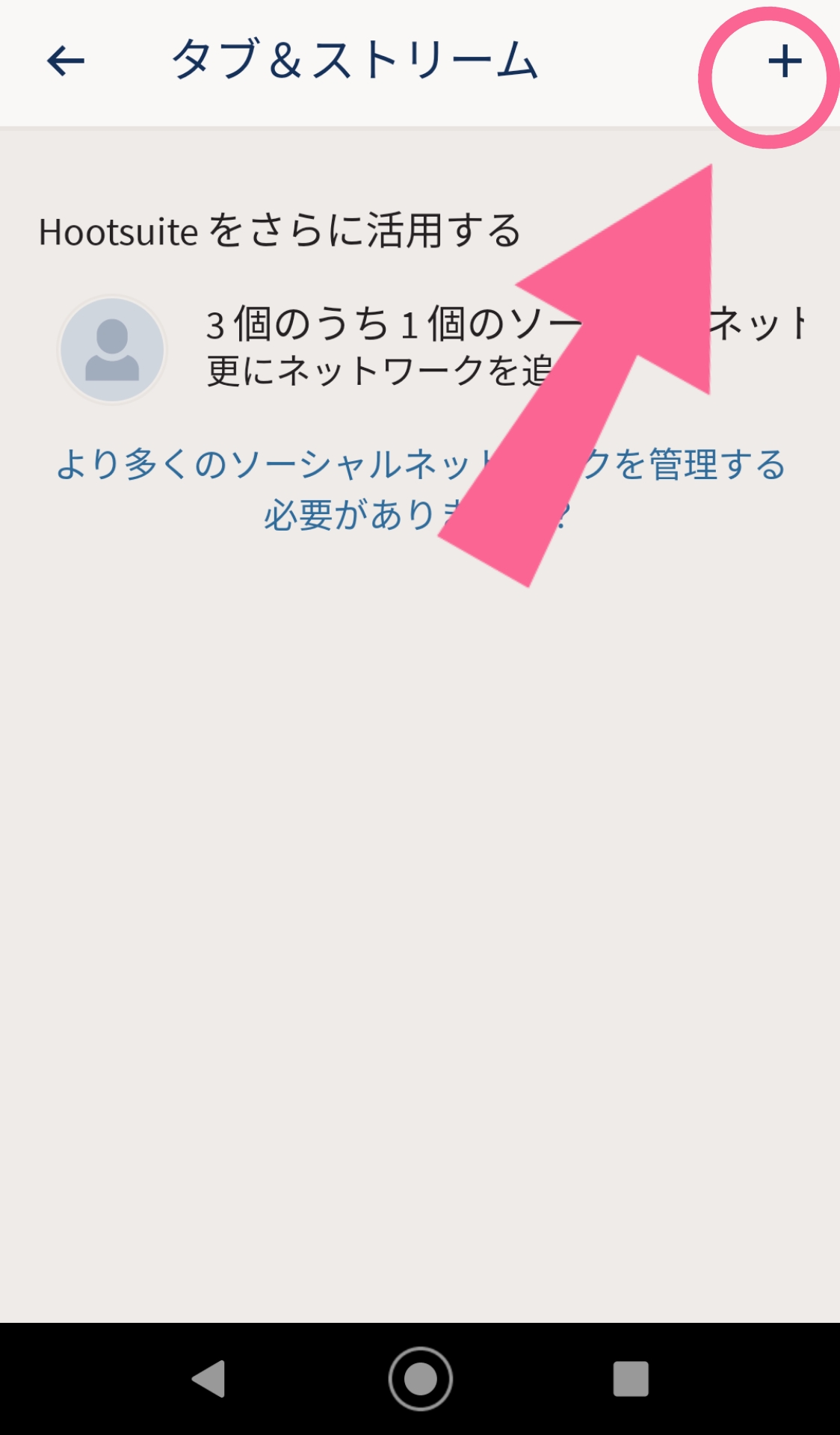
アカウントにログインする為に必要となるパスワードやIDなどを入力し、最後に「ログイン」をタップして完了!
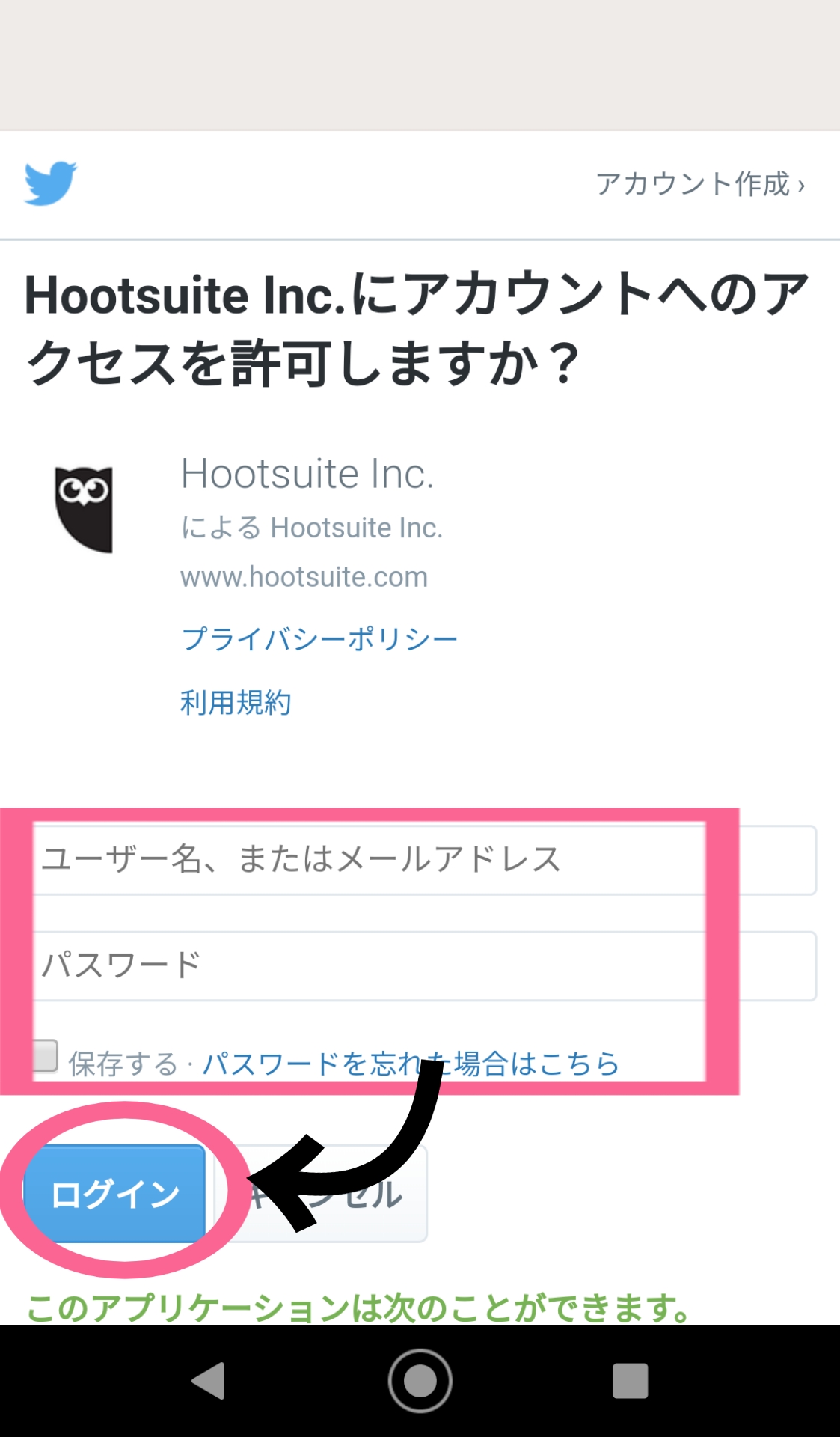
ブラウザでの設定
次はブラウザでの設定方法です。
- Hootsuiteを開き、左上にある自分のプロフィールんぽ右側に表示されている「V」をクリック
- 現在提携中SNSのアカウントが表示されるので、その下にある「+」マークをタップ
- アカウントを追加する画面が表示されたら、連携したいアカウントを選択してログインしたら完了!
このようにアプリでもブラウザでも、簡単にSNSを連携することができます!
Hootsuiteの使い方《アプリで投稿》
アカウントを作成してSNSを提携したら、次は投稿機能を使ってみると良いでしょう!
ちなみに投稿方法には、
- すぐに投稿する方法
- 予約をして投稿する方法
の2種類がありますので、まずはアプリで投稿する手順からご紹介します!
すぐに投稿する場合
アプリで今すぐ投稿したい場合、
- アプリを開き、画面下側にあるメニューバーから「作成」をタップ
- 上側にある「Serect a Social Network」の右側にある「+」マークをタップ
- 投稿したいSNSアカウントを選択し、左上にある「←」で戻る
- 投稿したいメッセージを入力し、「カメラ」のマーク又は写真のマークをタップして画像を添付する
- 入力が完了したら、右上に表示されるようになった「次」をタップ
- 「今すぐ送信」をタップしたら投稿完了です!
(必要があれば位置情報やリンクも挿入可能です!)
(右下に「下書きを保存」使うと便利ですよ!)
まずアプリを開き、画面下側にあるメニューバーから「作成」をタップします。
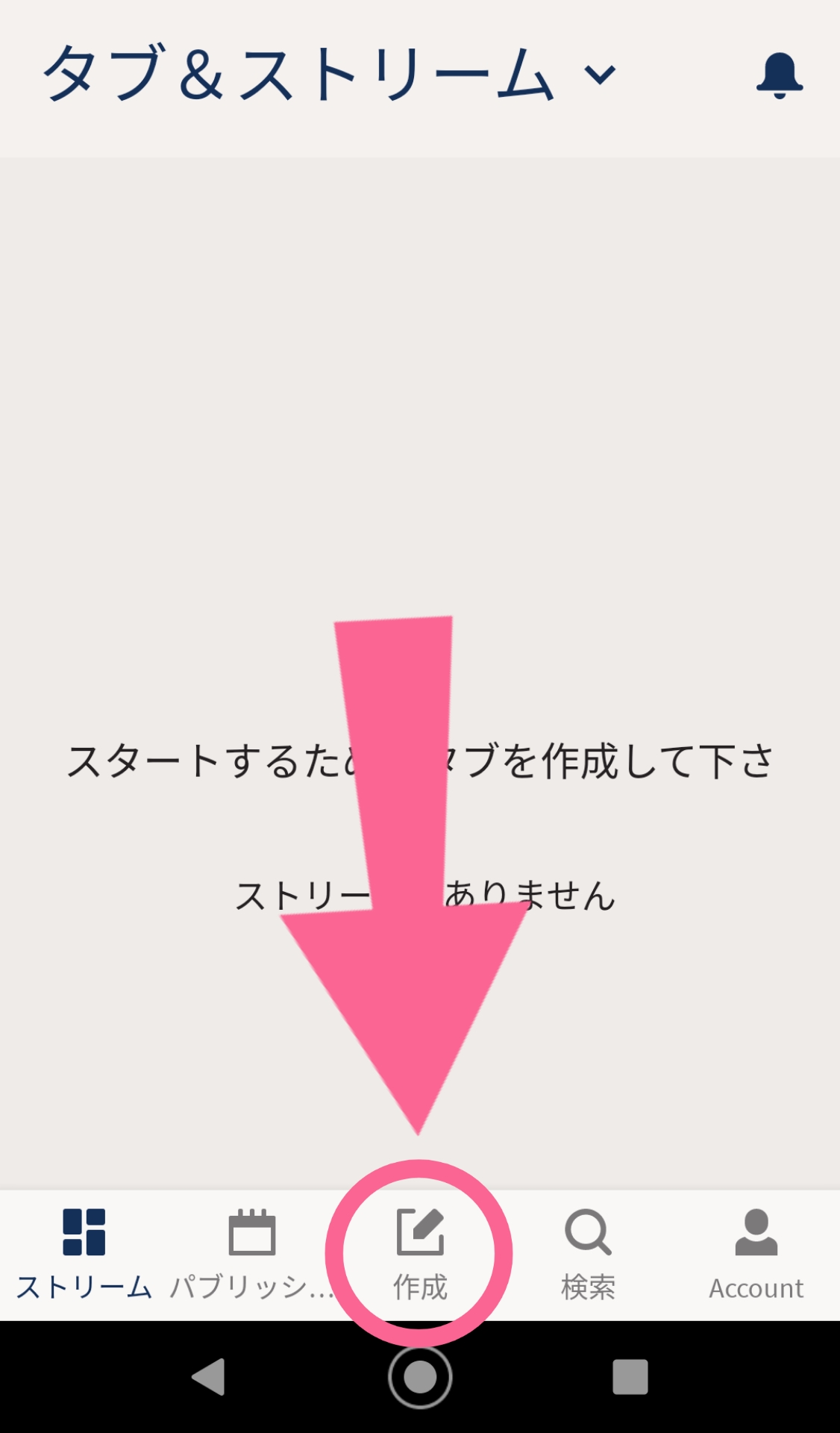
次に上側にある「Serect a Social Network」の右側の「+」マークをタップし、
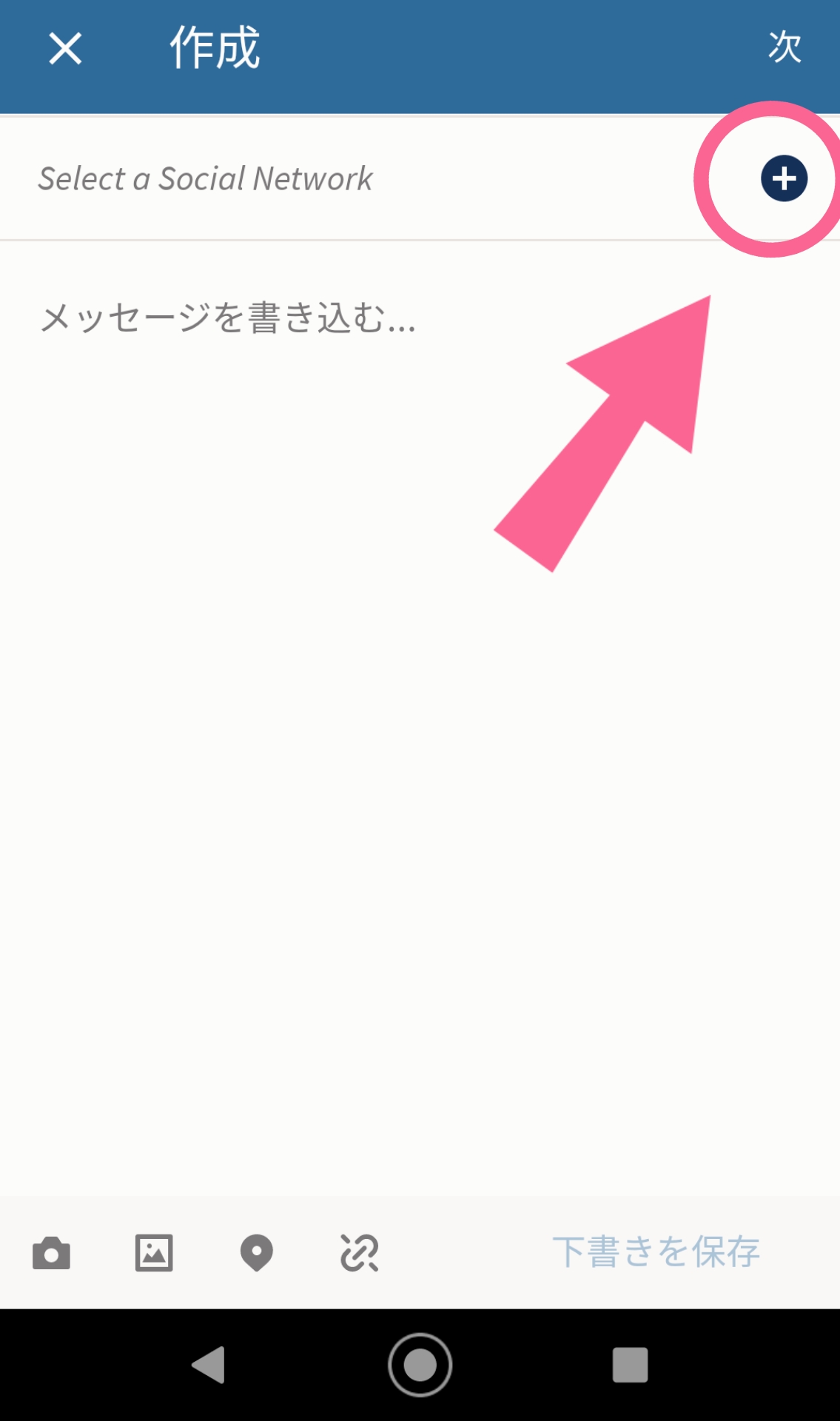
投稿したいSNSアカウントを選択したら、左上にある「←」で一旦戻りましょう。
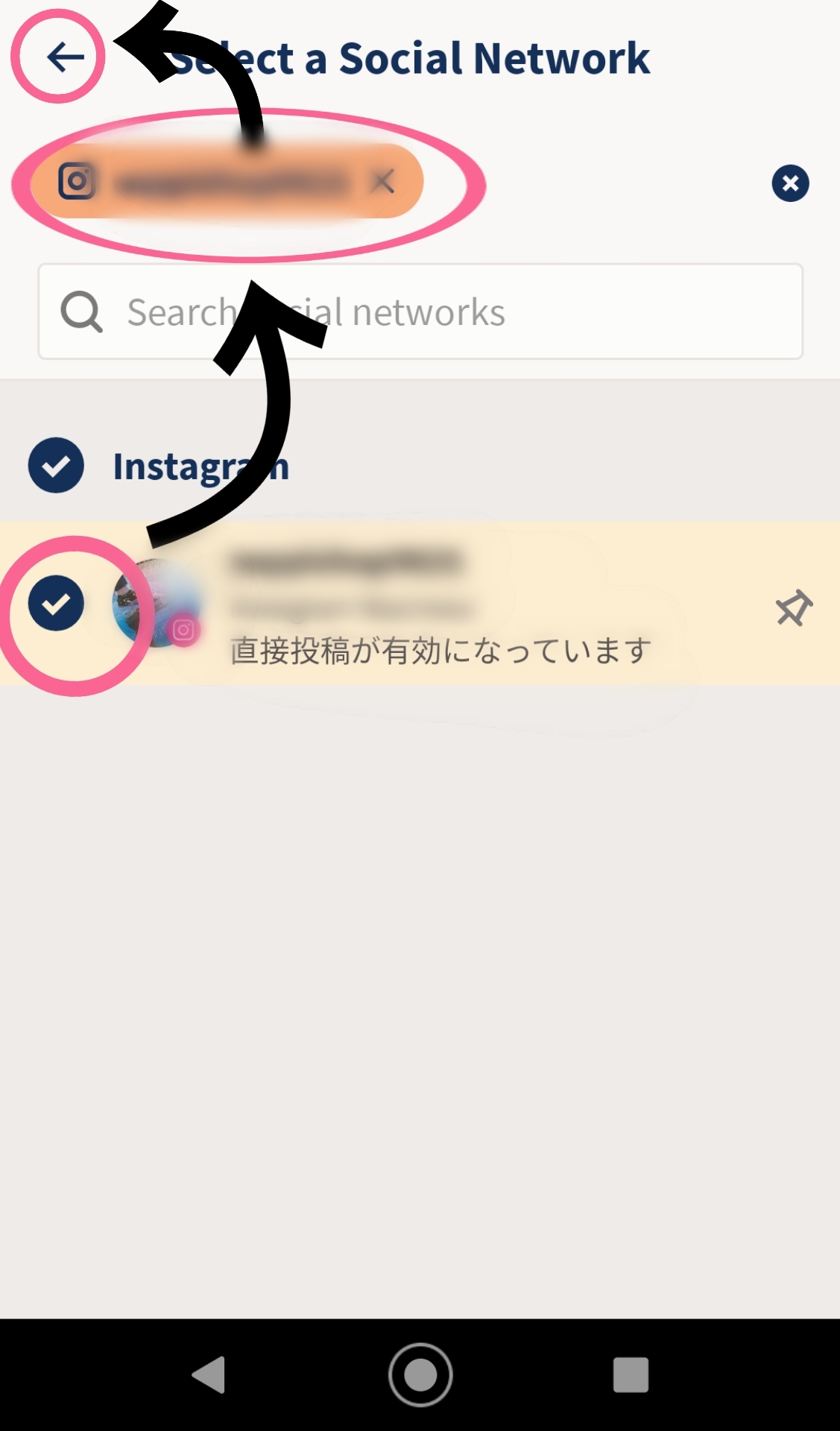
投稿したいメッセージを入力し、「カメラ」のマーク又は写真のマークをタップして画像を添付、
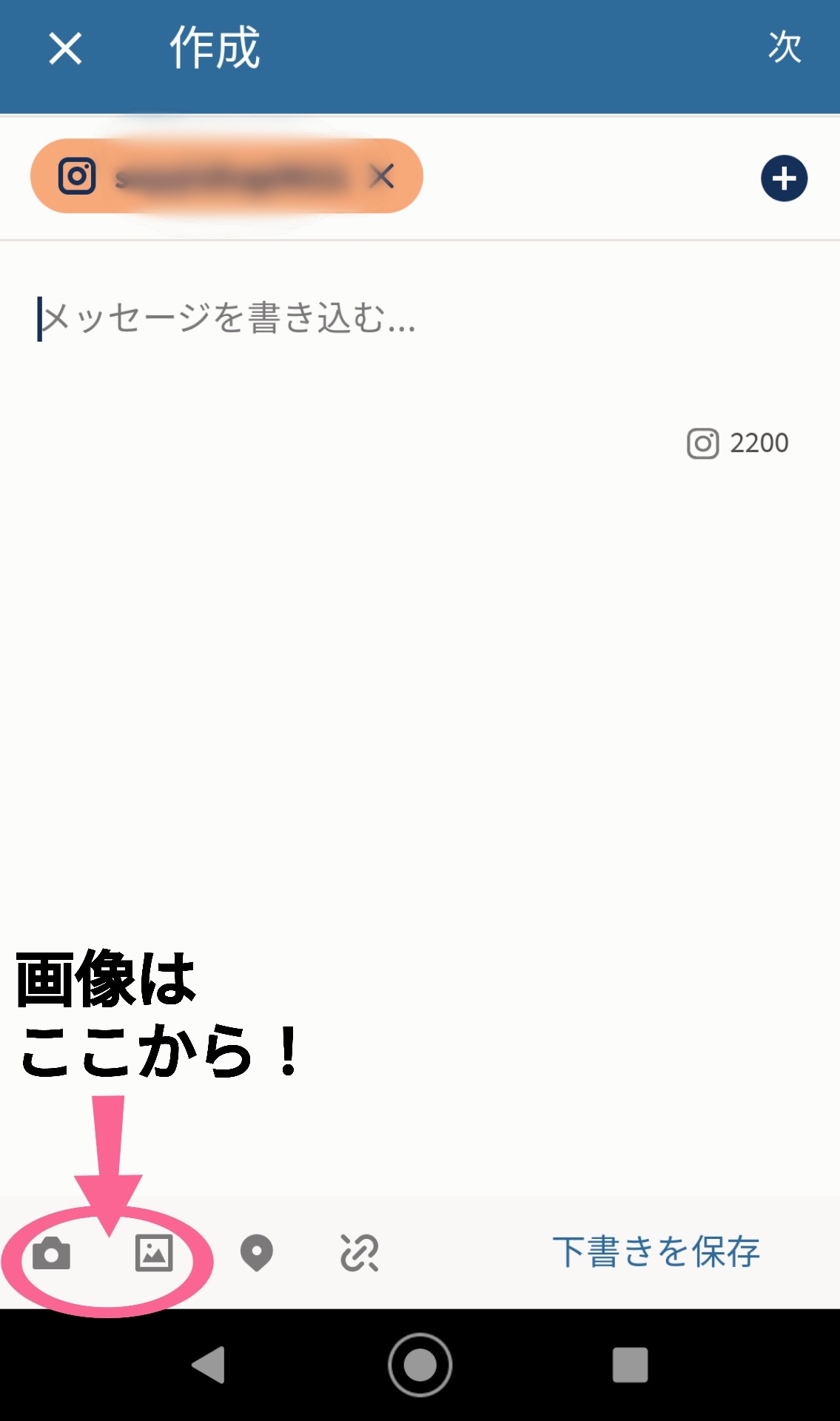
(必要があれば位置情報やリンクも挿入可能です!)
入力が完了したら、右上に表示されるようになった「次」をタップして下さい!
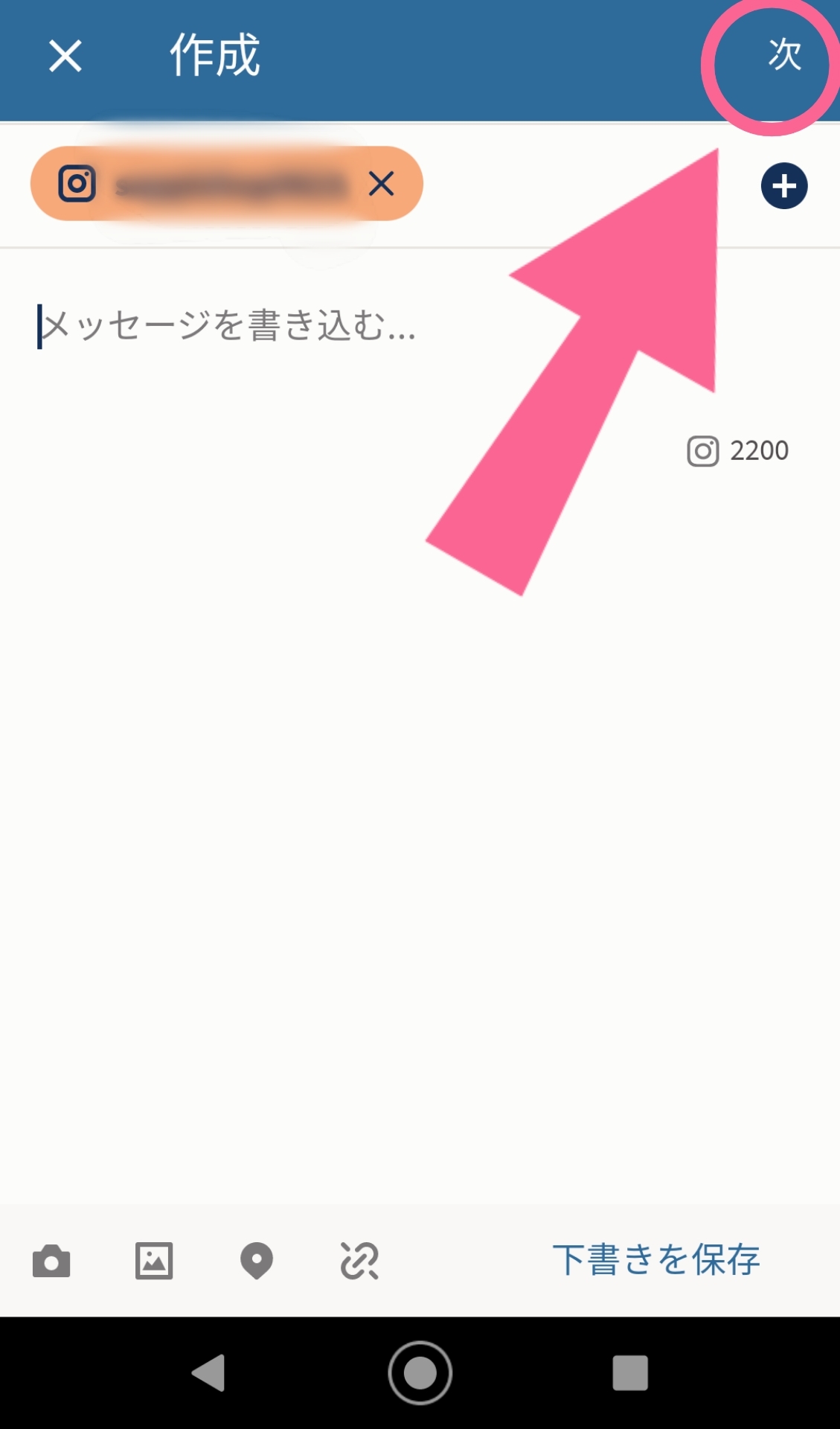
(右下に「下書きを保存」使うと便利ですよ!)
最後に「今すぐ送信」をタップしたら投稿完了です!
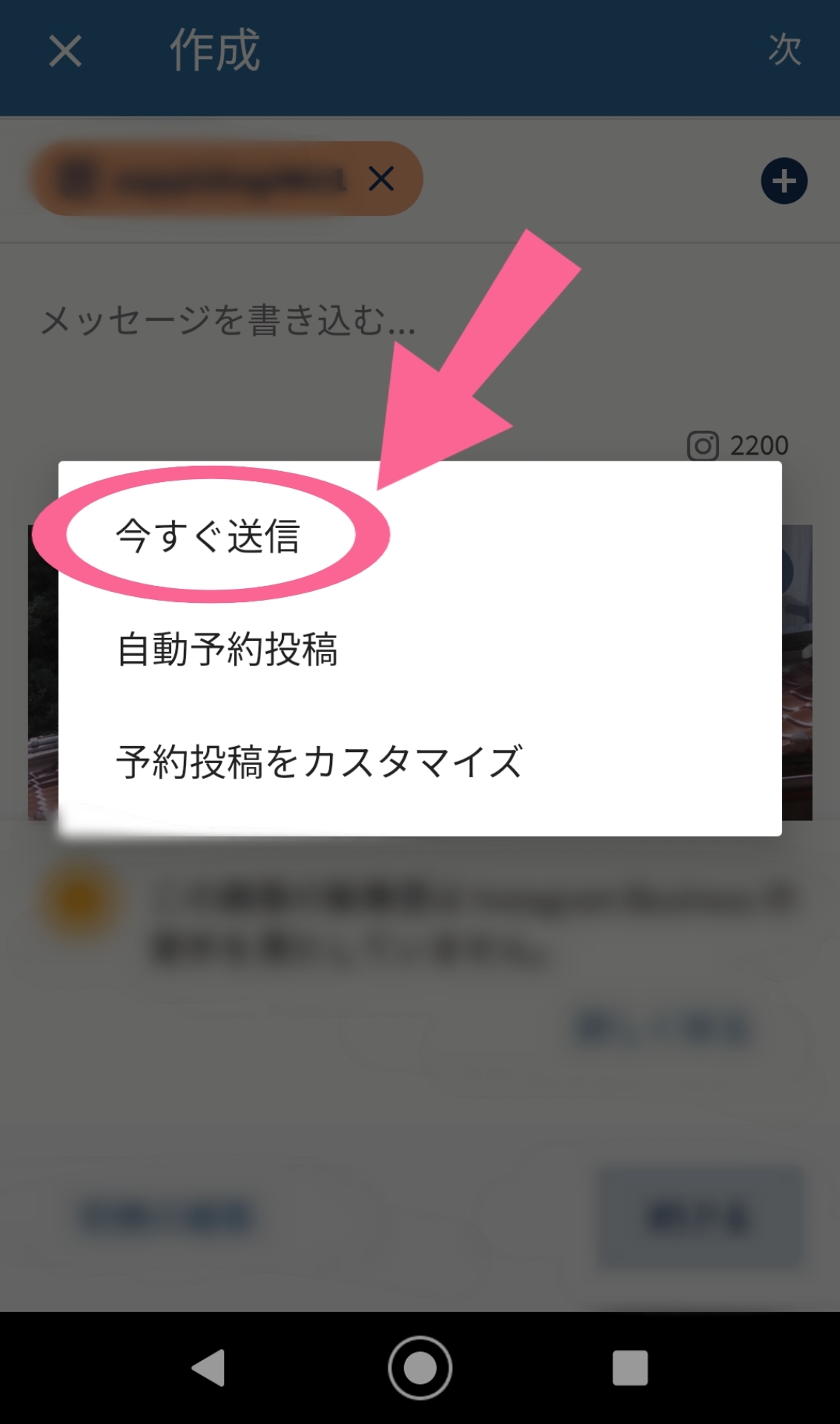
- 投稿したいSNSアカウントは、複数選択することができます。
なので、例えばFacebookとInstagramに同時に同じ投稿をすることもできて便利ですよ!
予約投稿で行う場合
アプリで予約投稿を設定したい場合、上の手順5までは同じ手順となります。
投稿したい日時を指定したい場合には、「予約投稿をカスタマイズ」を使用しましょう!
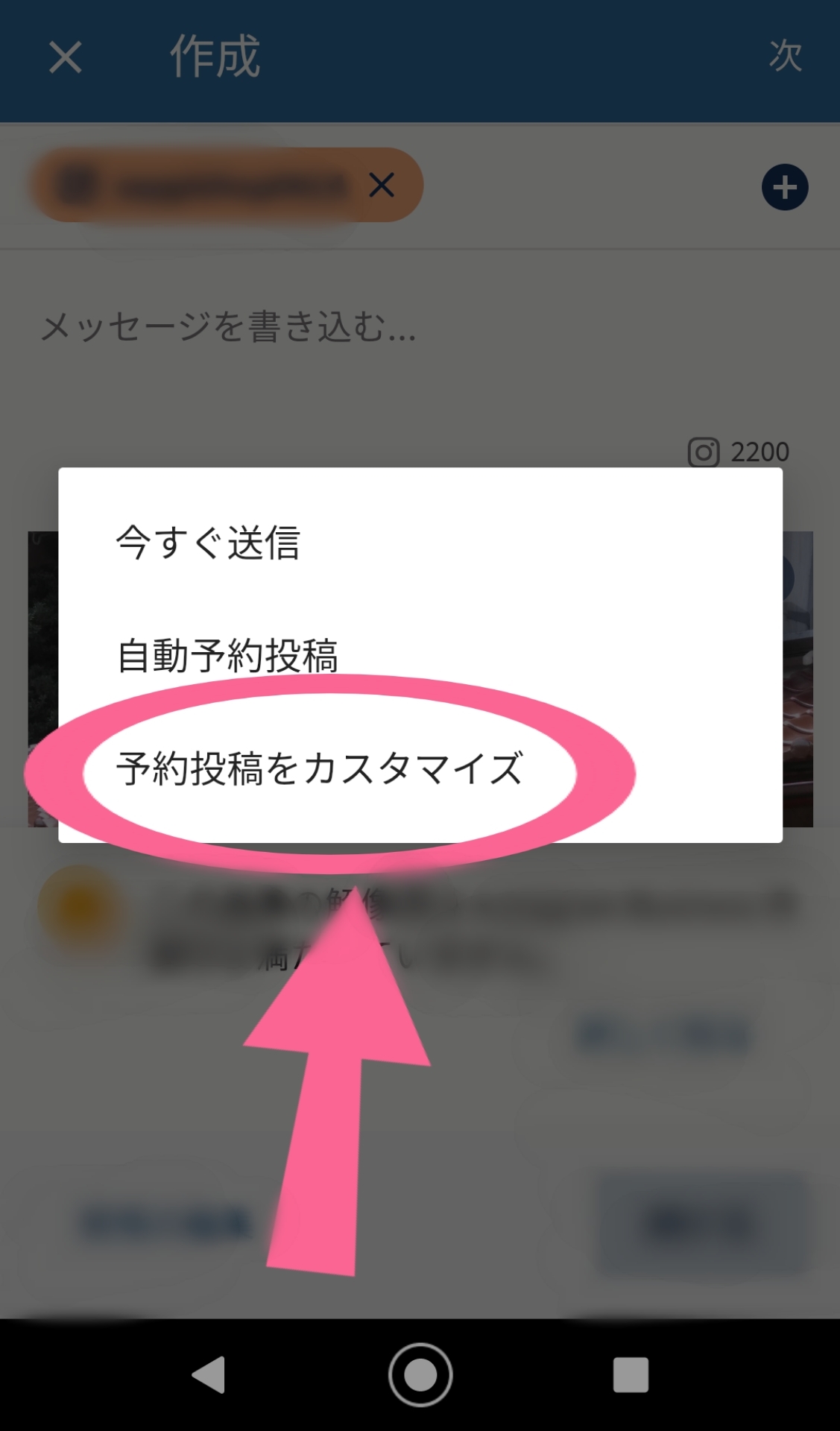
カレンダーでは日にちを、時計で時間を設定することで予約投稿をカスタマイズすることができますよ!
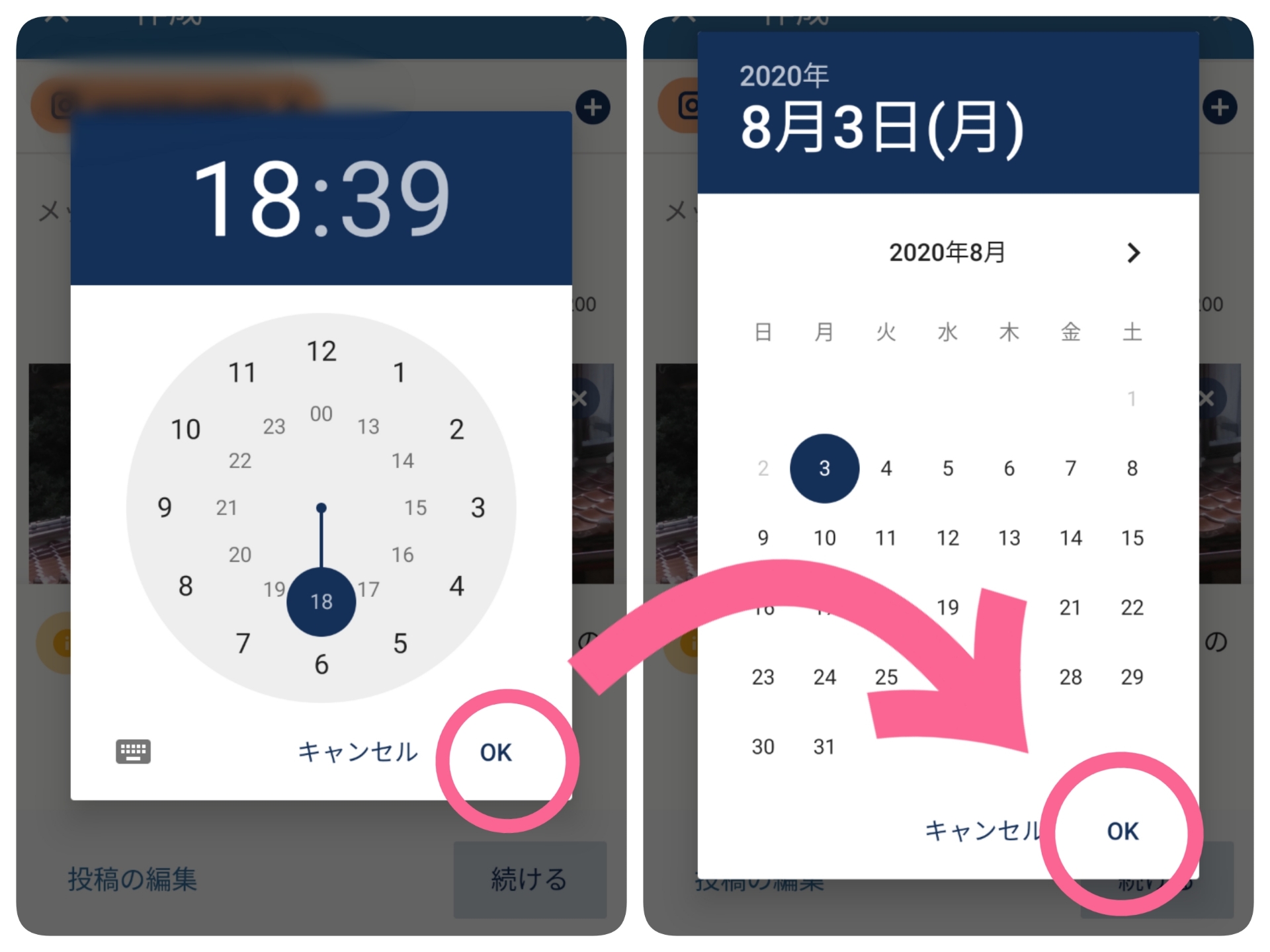
「え?これだけ?」と驚かれた方は、かなり多いのではないでしょうか?
こんなに簡単に「同時投稿」や「予約投稿」が設定できるなんて、かなり便利ですよね!